您好,登录后才能下订单哦!
密码登录
登录注册
点击 登录注册 即表示同意《亿速云用户服务条款》
LNMP平台就是Linux,Nginx,MySQL,PHP的组合架构,需要Linux服务器,MySQL服务器,PHP解析环境Linux是一类Unix计算机操作系统的统称,是目前最流行的免费操作系统。
Nginx是一个高性能的HTTP和反向代理服务器。
Mysql是一个小型关系型数据库管理系统。
PHP是一种在服务器端执行的嵌入HTML文档的脚本语言。Nginx性能稳定、功能丰富、运维简单、处理静态文件速度快且消耗系统资源极少,小巧高效。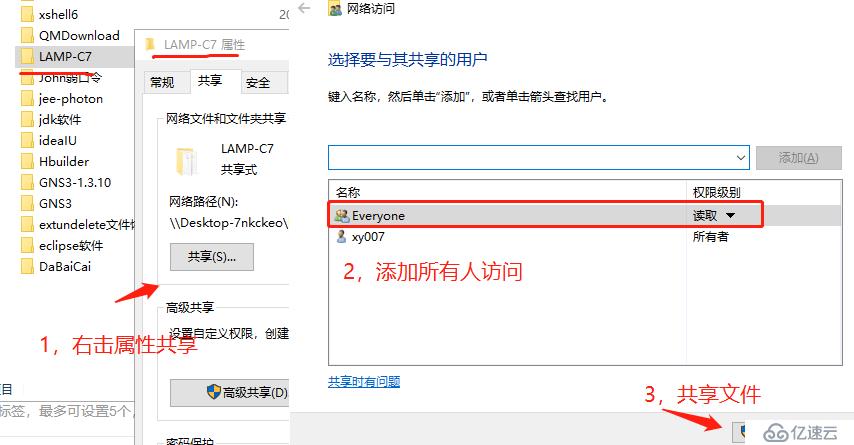
[root@localhost ~]# smbclient -L //192.168.100.3/ ##远程共享访问
Enter SAMBA\root's password:
Sharename Type Comment
--------- ---- -------
LNMP-C7 Disk
[root@localhost ~]# mount.cifs //192.168.100.3/LNMP-C7 /mnt ##挂载到/mnt目录下[root@localhost ~]# cd /mnt ##切换到挂载点目录
[root@localhost mnt]# ls
Discuz_X3.4_SC_UTF8.zip nginx-1.12.2.tar.gz
mysql-boost-5.7.20.tar.gz php-7.1.20.tar.gz
[root@localhost mnt]# tar zxvf nginx-1.12.2.tar.gz -C /opt ##解压Nginx源码包到/opt下
[root@localhost mnt]# cd /opt/ ##切换到解压的目录下
[root@localhost opt]# ls
nginx-1.12.2 rh[root@localhost opt]# yum -y install \
gcc \ //c语言
gcc-c++ \ //c++语言
pcre-devel \ //pcre语言工具
zlib-devel //数据压缩用的函式库[root@localhost opt]# useradd -M -s /sbin/nologin nginx ##创建程序用户,安全不可登陆状态
[root@localhost opt]# id nginx
uid=1001(nginx) gid=1001(nginx) 组=1001(nginx)
[root@localhost opt]# cd nginx-1.12.0/ ##切换到nginx目录下
[root@localhost nginx-1.12.0]# ./configure \ ##配置nginx
> --prefix=/usr/local/nginx \ ##安装路径
> --user=nginx \ ##用户名
> --group=nginx \ ##用户组
> --with-http_stub_status_module ##状态统计模块[root@localhost nginx-1.12.0]# make ##编译
...
[root@localhost nginx-1.12.0]# make install ##安装
...[root@localhost nginx]# ln -s /usr/local/nginx/sbin/nginx /usr/local/sbin/
##创建软连接让系统识别nginx启动脚本
[root@localhost nginx]# nginx -t ##检查配置文件的语法问题
nginx: the configuration file /usr/local/nginx/conf/nginx.conf syntax is ok
nginx: configuration file /usr/local/nginx/conf/nginx.conf test is successful
[root@localhost nginx]# nginx ##开启ngnix
[root@localhost nginx]# netstat -ntap | grep 80 ##查看端口,nginx已经开启
tcp 0 0 0.0.0.0:80 0.0.0.0:* LISTEN 39620/nginx: master
[root@localhost nginx]# systemctl stop firewalld.service ##关闭防火墙
[root@localhost nginx]# setenforce 0
[root@localhost nginx]# nginx ##开启[root@localhost nginx]# cd /etc/init.d/ ##切换到启动配置文件目录
[root@localhost init.d]# ls
functions netconsole network README
[root@localhost init.d]# vim nginx ##编辑启动脚本文件
#!/bin/bash
# chkconfig: - 99 20 ##注释信息
# description: Nginx Service Control Script
PROG="/usr/local/nginx/sbin/nginx" ##设置变量为nginx命令文件
PIDF="/usr/local/nginx/logs/nginx.pid" ##设置变量PID文件 进程号为5346
case "$1" in
start)
$PROG ##开启服务
;;
stop)
kill -s QUIT $(cat $PIDF) ##关闭服务
;;
restart) ##重启服务
$0 stop
$0 start
;;
reload) ##重载服务
kill -s HUP $(cat $PIDF)
;;
*) ##错误输入提示
echo "Usage: $0 {start|stop|restart|reload}"
exit 1
esac
exit 0
[root@localhost init.d]# chmod +x /etc/init.d/nginx ##给启动脚本执行权限
[root@localhost init.d]# chkconfig --add nginx ##添加到service管理器中
[root@localhost init.d]# service nginx stop ##就可以使用service控制nginx
[root@localhost init.d]# service nginx start[root@localhost ~]# vim /lib/systemd/system/nginx.service ##创建配置文件
[Unit]
Description=nginx ##描述
After=network.target ##描述服务类型
[Service]
Type=forking ##后台运行形式
PIDFile=/usr/local/nginx/logs/nginx.pid ##PID文件位置
ExecStart=/usr/local/nginx/sbin/nginx ##启动服务
ExecReload=/usr/bin/kill -s HUP $MAINPID ##根据PID重载配置
ExecStop=/usr/bin/kill -s QUIT $MAINPID ##根据PID终止进程
PrivateTmp=true
[Install]
WantedBy=multi-user.target
[root@localhost ~]# chmod 754 /lib/systemd/system/nginx.service ##设置执行权限
[root@localhost ~]# systemctl stop nginx.service ##关闭
[root@localhost ~]# systemctl start nginx.service ##开启[root@localhost ~]# yum install -y \ ##安装环境组件
> ncurses \
> ncurese-devel \ ##控制终端屏幕显示的库
> bison \ ##语法分析工具
> cmake ##cmake工具
[root@localhost ~]# useradd -s /sbin/nologin mysql ##创建程序用户[root@localhost ~]# cd /mnt
[root@localhost mnt]# tar zxvf mysql-boost-5.7.20.tar.gz -C /opt ##解压源码包到/opt
[root@localhost mnt]# cd /opt
[root@localhost opt]# ls
mysql-5.7.20 nginx-1.12.2 rh[root@localhost opt]# cd mysql-5.7.20/ ##切换到MySQL目录下
[root@localhost mysql-5.7.20]# cmake \ ##cmake配置
-DCMAKE_INSTALL_PREFIX=/usr/localmysql \ ##安装路径
-DMYSQL_UNIX_ADDR=/usr/local/mysql/mysql.sock \ ##定义sock文件连接数据库文件
-DSYSCONFDIR=/etc \ ##配置文件目录
-DSYSTEMD_PID_DIR=/usr/local/mysql \ ##PID文件目录
-DDEFAULT_CHARSET=utf8 \ ##指定字符集
-DDEFAULT_COLLATION=utf8_general_ci \ ##指定字符集默认
-DWITH_INNOBASE_STORAGE_ENGINE=1 \ ##存储引擎
-DWITH_ARCHIVE_STORAGE_ENGINE=1 \
-DWITH_BLACKHOLE_STORAGE_ENGINE=1 \
-DWITH_PERFSCHEMA_STORAGE_ENGINE=1 \
-DMYSQL_DATADIR=/usr/local/mysql/data \ ##数据库数据文件目录
-DWITH_BOOST=boost \ ##底层运行库
-DWITH_SYSTEMD=1 ##主从参数
>[root@localhost mysql-5.7.20]# make ##编译
[root@localhost mysql-5.7.20]# make install ##安装[root@localhost mysql-5.7.20]# chown -R mysql:mysql /usr/local/mysql/ ##数据库目录进行权限调整
[root@localhost mysql-5.7.20]# vim /etc/my.cnf ##调整配置文件
[client] ##客户端
port = 3306
default-character-set=utf8
socket = /usr/local/mysql/mysql.sock
[mysql] ##客户端
port = 3306
default-character-set=utf8
socket = /usr/local/mysql/mysql.sock
[mysqld] ##服务器
user = mysql ##用户
basedir = /usr/local/mysql ##设置mysql的安装目录
datadir = /usr/local/mysql/data ##设置mysql数据库的数据的存放目录
port = 3306 ##设置3306端口
character_set_server=utf8 ##中文字符集
pid-file = /usr/local/mysql/mysqld.pid ##pid文件路径
socket = /usr/local/mysql/mysql.sock ##sock文件路径
server-id = 1 ##主从参数
sql_mode=NO_ENGINE_SUBSTITUTION,STRICT_TRANS_TABLES,NO_AUTO_CREATE_USER,NO_AUTO_VALUE_ON_ZERO,NO_ZERO_IN_DATE,NO_ZERO_DATE,ERROR_FOR_DIVISION_BY_ZERO,PIPES_AS_CONCAT,ANSI_QUOTES
##支持模块
>
[root@localhost mysql-5.7.20]# echo 'PATH=/usr/local/mysql/bin:/usr/local/mysql/lib:$PATH' >> /etc/profile
##将MySQL写到本地环境配置中
[root@localhost mysql-5.7.20]# echo 'export PATH' >> /etc/profile ##设置全局环境配置
[root@localhost mysql-5.7.20]# source /etc/profile ##重启配置文件[root@localhost mysql-5.7.20]# cd /usr/local/mysql/
[root@localhost mysql]# bin/mysqld \
> --initialize-insecure \ ##初始化
> --user=mysql \ ##用户
> --basedir=/usr/local/mysql \ ##安装目录
> --datadir=/usr/local/mysql/data ##数据库数据文件目录[root@localhost mysql]# cp usr/lib/systemd/system/mysqld.service /usr/lib/systemd/system/
##便于systemctl管理
[root@localhost mysql]# systemctl enable mysqld ##开机自启动
[root@localhost mysql]# systemctl start mysqld.service ##开启数据库
[root@localhost mysql]# netstat -ntap | grep 3306 ##查看MySQL端口号开启情况
tcp6 0 0 :::3306 :::* LISTEN 59464/mysqld [root@localhost mysql]# mysqladmin -u root -p password
Enter password: ##空格
New password: ##新密码
Confirm new password: ##确认密码[root@localhost mysql]# yum install -y \
> libjpeg \ ##jpeg图片格式和开发包
> libjpeg-devel \
> libpng libpng-devel \ ##png图片和开发包
> freetype freetype-devel \ ##字体库
> libxml2 \ ##xml文件库
> libxml2-devel \
> zlib zlib-devel \ ##压缩库
> curl curl-devel \ ##支持数据文件下载工具
> openssl openssl-devel ##安全访问连接[root@localhost mysql]# cd /mnt ##切换到挂载点
[root@localhost mnt]# tar jxvf php-7.1.10.tar.bz2 -C /opt ##解压源码包到/opt
[root@localhost mnt]# cd /opt
[root@localhost opt]# ls ##查看
mysql-5.7.20 nginx-1.12.2 php-7.1.10 rh[root@localhost opt]# cd php-7.1.10/
[root@localhost php-7.1.10]# ./configure
--prefix=/usr/local/php ##安装路径
--with-mysql-sock=/usr/local/mysql/mysql.sock ##连接文件建立通信桥梁
--with-mysqli ##客户端支持库
--with-zlib ##压缩
--with-curl ##支持上传下载功能
--with-gd ##gd图像支持图片处理库
--with-jpeg-dir ##jpeg
--with-png-dir ##png
--with-freetype-dir ##字体
--with-openssl ##安全访问连接
--enable-fpm ##fpm支持动态请求模块
--enable-mbstring ##支持多字节的字符串
--enable-xml ##xml文件
--enable-session ##session支持会话
--enable-ftp ##ftp服务
--enable-pdo ##驱动连接管理
--enable-tokenizer ##PHP自带函数
--enable-zip ##zip压缩包[root@localhost php-7.1.10]# make ##编译
[root@localhost php-7.1.10]# make install ##安装[root@localhost php-7.1.10]# cp php.ini-development /usr/local/php/lib/php.ini ##复制到安装目录lib库中
[root@localhost php-7.1.10]# vim /usr/local/php/lib/php.ini ##配置核心配置文件
mysqli.default_socket = /usr/local/mysql/mysql.sock ##默认连接文件
date.timezone = Asia/Shanghai ##时间
[root@localhost php-7.1.10]# /usr/local/php/bin/php -m ##验证安装的模块[root@localhost php-7.1.10]# cd /usr/local/php/etc/
[root@localhost etc]# cp php-fpm.conf.default php-fpm.conf ##优化复制默认进程服务配置文件
[root@localhost etc]# cd /usr/local/php/etc/php-fpm.d/
[root@localhost php-fpm.d]# cp www.conf.default www.conf ##优化复制扩展配置文件
[root@localhost php-fpm.d]# cd /usr/local/php/etc/
[root@localhost etc]# vim php-fpm.conf ##开启fpm.pid进程
pid = run/php-fpm.pid
[root@localhost etc]# /usr/local/php/sbin/php-fpm -c /usr/local/php/etc/php.ini
[root@localhost etc]# netstat -ntap | grep 9000 ##查看端口信息
tcp 0 0 127.0.0.1:9000 0.0.0.0:* LISTEN 69104/php-fpm: mast
[root@localhost etc]# ln -s /usr/local/php/bin/* /usr/local/bin/ ##创建软连接便于系统识别
[root@localhost etc]# ps aux | grep -c "php-fpm"
4[root@localhost etc]# vim /usr/local/nginx/conf/nginx.conf ##配置nginx配置文件
location ~ \.php$ {
root html;
fastcgi_pass 127.0.0.1:9000;
fastcgi_index index.php;
fastcgi_param SCRIPT_FILENAME /usr/local/nginx/html$fastcgi_script_name; ##站点路径
include fastcgi_params;
}
[root@localhost etc]# vim /usr/local/nginx/html/index.php ##测试php网页
<?php
phpinfo();
?>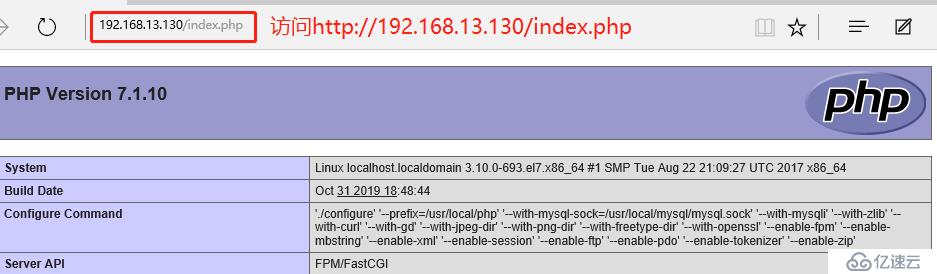
[root@localhost etc]# mysql -u root -p
Enter password: ##进入数据库,密码为之前设定的abc23
mysql> CREATE DATABASE BBS; ##创建bbs数据库
Query OK, 1 row affected (0.00 sec)
mysql> GRANT all ON bbs.* TO 'bbsusers'@'%' IDENTIFIED BY 'admin123';
##提权数据库用户bbsuser为管理员并设定密码
Query OK, 0 rows affected, 1 warning (0.00 sec)
mysql> GRANT all ON bbs.* TO 'bbsusers'@'localhost' IDENTIFIED BY 'admin123';
Query OK, 0 rows affected, 1 warning (0.00 sec)
mysql> flush privileges; ##刷新数据库
Query OK, 0 rows affected (0.00 sec)
mysql> quit ##退出
[root@localhost etc]# vim /usr/local/nginx/html/index.php ##测试数据库连接状态
<?php
$link=mysqli_connect('192.168.13.130','bbsusers','admin123');
if($link) echo "<h2>Success!</h2>";
else echo "Fail!!";
?>
[root@localhost etc]# systemctl restart nginx.service ##重启服务
[root@localhost etc]# cd /mnt
[root@localhost mnt]# unzip Discuz_X3.4_SC_UTF8.zip -d /opt ##解压到/opt下
[root@localhost mnt]# cd /opt
[root@localhost opt]# ls
dir_SC_UTF8 mysql-5.7.20 nginx-1.12.2 php-7.1.10 rh 说明.htm
[root@localhost opt]# cd dir_SC_UTF8/ ##进入论坛目录
[root@localhost dir_SC_UTF8]# cp -r upload/ /usr/local/nginx/html/bbs/
##复制/opt目录里的内容到html站点的bbs目录中[root@localhost dir_SC_UTF8]# cd /usr/local/nginx/html/bbs/ ##进入bbs站点目录
[root@localhost bbs]# chown -R root:nginx ./config/ ##为程序用户提权
[root@localhost bbs]# chown -R root:nginx ./data/ ##修改属组
[root@localhost bbs]# chown -R root:nginx ./uc_client/
[root@localhost bbs]# chown -R root:nginx ./uc_server/
[root@localhost bbs]# chmod -R 777 ./config/ ##修改全部权限
[root@localhost bbs]# chmod -R 777 ./data/
[root@localhost bbs]# chmod -R 777 ./uc_client/
[root@localhost bbs]# chmod -R 777 ./uc_server/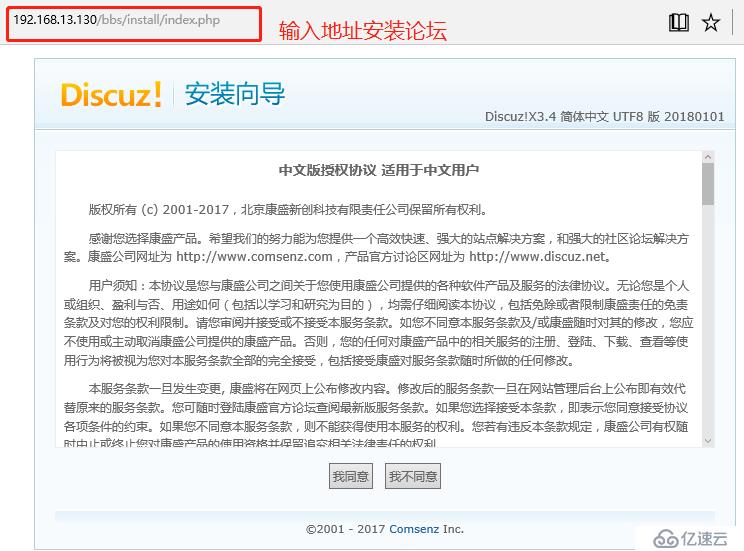
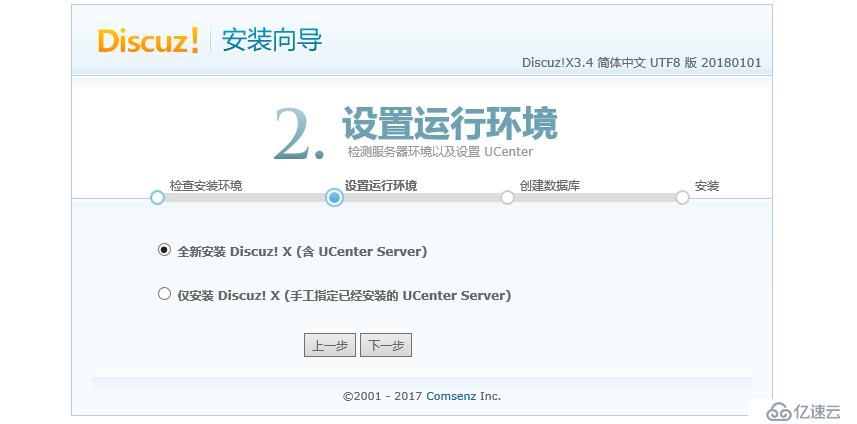
数据服务器:192.168.13.130(此处输入创建数据库主机的IP)
数据库名:bbs
数据库用户名:bbsusers(用户名可在命令行修改)
数据库密码:admin123(密码可在命令行修改)
管理员账号:admin(该账号为默认)
密码:123123(密码可直接在网页设定)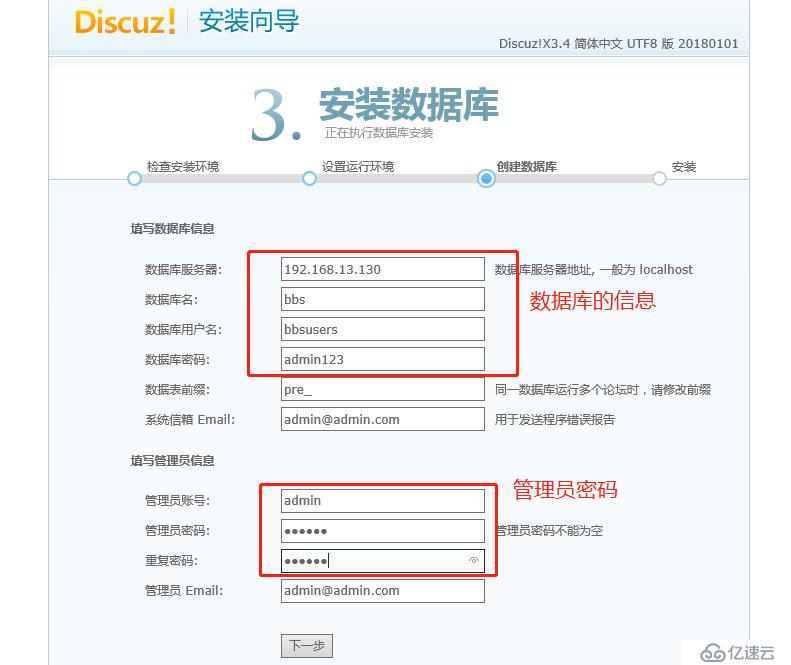
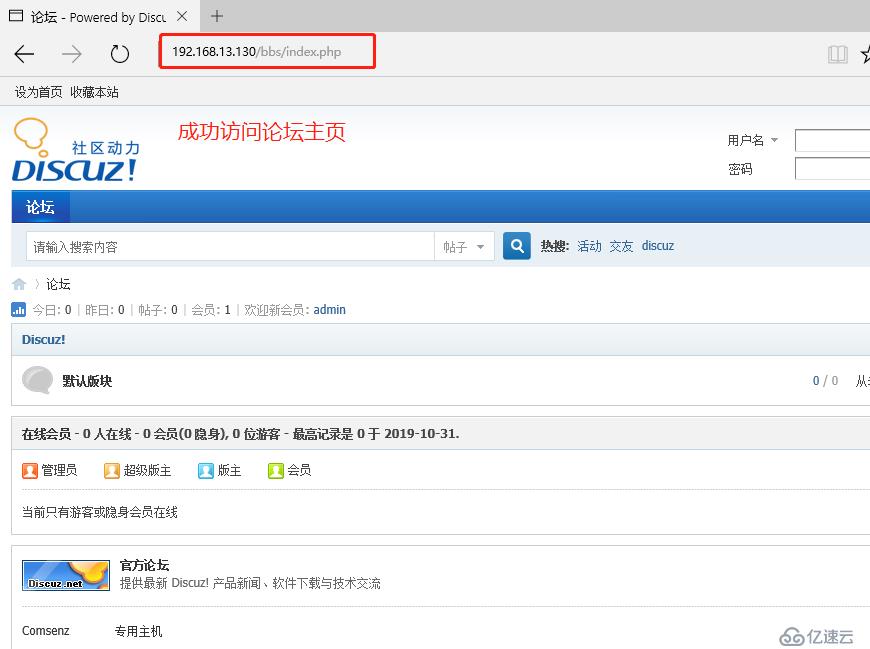
免责声明:本站发布的内容(图片、视频和文字)以原创、转载和分享为主,文章观点不代表本网站立场,如果涉及侵权请联系站长邮箱:is@yisu.com进行举报,并提供相关证据,一经查实,将立刻删除涉嫌侵权内容。